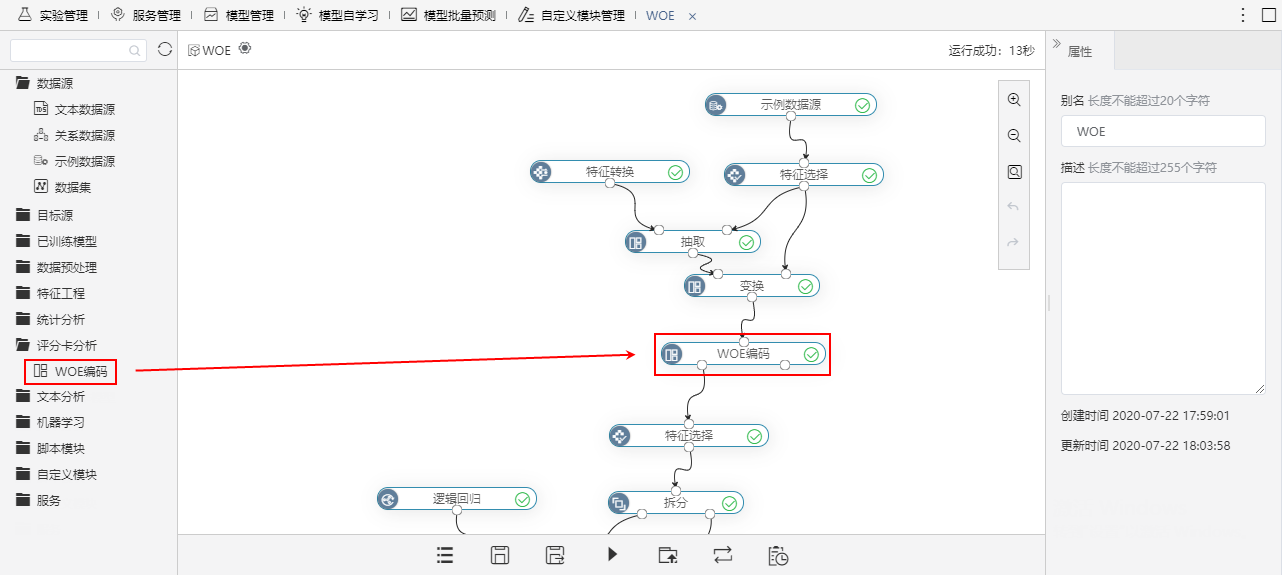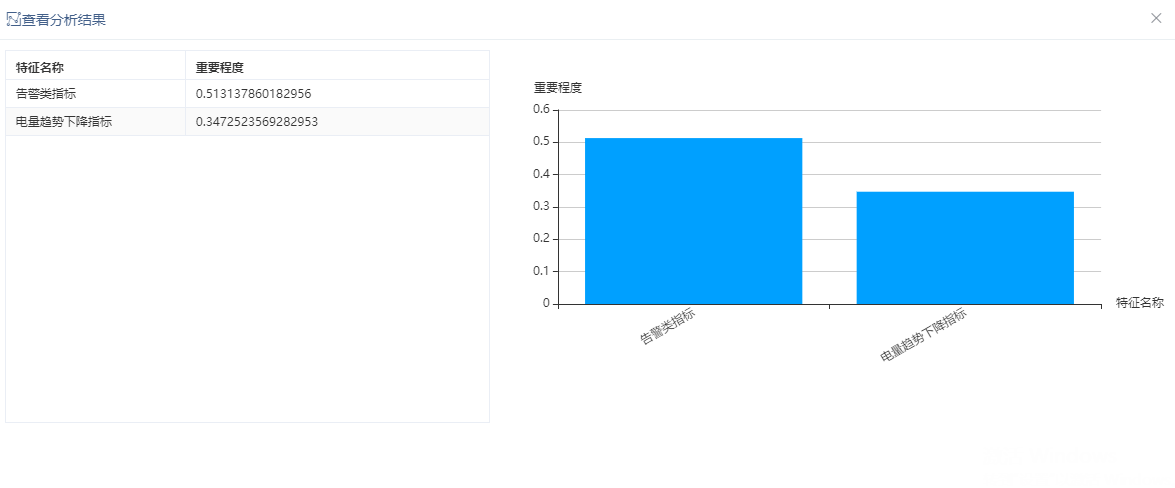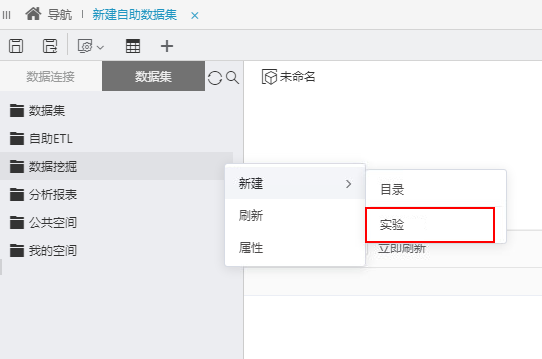...
- 支持关键字高亮显示;
- 支持关键字输入提示;
- 支持代码折叠;
- 兼容之前编辑器中的对象展示模式;
- 增加辅助工具:如查找(Ctrl+H)、替换(Ctrl+F)等;
- 增加根据参数值快速实现SQL语句的拼接操作(IF函数)。
示例1:显示关键字高亮显示和输入提示,如图:
示例2:增加辅助工具如图:
详情参考
...
在加载文件数据中,取消单击选中行作为表头的功能,改为点击 设为表头 按钮,设置任意行为表头。
改动的地方:数据源中的加载文件数据、自助数据集中的加载文件数据、插件端中的导入文件。
...
V9.6及之后的版本新增高维数据可视化节点,支持通过矩阵图和平行坐标图对高维数据进行可视化分析。
矩阵图效果:
平行坐标图效果:
详情参考
关于数据挖掘的高维数据矩阵,详情请参考 数据挖掘-高维数据矩阵矩阵。
...
因此V9.6版本新增WOE编码节点,可以对字段分箱后计算WOE值和IV值。
在查看分析结果中记录了变量的IV值,分箱区间及每个区间的WOE值。
详情参考
关于WOE编码,详情请参考 数据挖掘-WOE编码。
...
在自助仪表盘中,布局切换到自由布局后显示鹰眼功能,按钮从左到右为缩小、放大、高宽自适应,可以缩小、放大、使画布自适应屏幕。
详情参考
关于自助仪表盘鹰眼的功能,详情请参考 鹰眼 。
...
自助仪表盘在浏览状态下,鼠标移至页面顶端,会有浮动工具栏提供“刷新、另存、导出、收藏、分享、评论、点赞”等功能,部分组件(例如清单表、交叉表、图形、URL、Tab页等)也有“导出PNG、导出Excel、作为筛选器、最大化”的组件级别功能,但是并非所有场景下都需要这些功能,故提供设置入口,供用户自行设置是否显示浮动工具栏。
功能简介
浮动工具栏的设置分两种级别
- 报表级别
- 组件级别
注意事项
目前支持报表级别和组件级别的浏览工具栏控制,其中报表级别是针对整个仪表盘所有组件进行设置,而组件级别支持清单表、交叉表、图形、URL、Tab页几类组件单独设置。
...
1)去掉内部组件工具栏,改为在页签或页签的下拉菜单中设置组件(不同的组件类型的设置项不同)。
2)在组件设置项中增加“移除组件”设置项,支持删除组件。
3)当页签内有组件时,在页签位置中右键,则显示TAB组件的组件设置项;当页签内没有组件时则不显示。
4)URL组件改为右键弹出组件设置项。
2、新增“页签顺序”设置项:
- 移到最左:将选中的页签移动到最左侧。
- 移到最左:将选中的页签移动到最右侧。
- 高级设置:在高级设置窗口可自由调整页签顺序。
3、将添加页签按钮的位置调整到了页签的右侧。
详情参考
关于TAB页组件的功能,详情请参考 TAB页组件 。
...
- 增加“相关数据集所有组件”、“此数据集所有组件”、“自定义”选项;
- 删除“高级设置”、“合并参数”选项。
注意事项
自助仪表盘中数据来源有两个及两个以上的数据集/业务主题,才能进行联动设置。
...